| Word怎么打印奖状?按下这个按钮,1分钟快速批量制作、打印奖状 | 您所在的位置:网站首页 › 打印机怎样打印奖状内容视频 › Word怎么打印奖状?按下这个按钮,1分钟快速批量制作、打印奖状 |
Word怎么打印奖状?按下这个按钮,1分钟快速批量制作、打印奖状
|
接着我们需要对奖状的文字进行格式设置。 ①将文本框的填充颜色设置为【无轮廓】,颜色设置为【无轮廓】。 ②奖状内容字体设置为思源宋体,或者自己喜欢的字体。 ③奖项名称放大且居中,设置为红色。 ④最后的落款放置在右下角,对齐方式为右对齐。
1.Excel表格生成 在Excel表格里设置好需要制作的奖状名单,并保存好。
2.邮件合并 点击【邮件】-【开始邮件合并】-【信函】,接着点击【选择收件人】-【使用现有列表】,然后找到事先制作的Excel奖状名单,点击确定即可。
3.插入合并域 然后这时候你再鼠标定位在“年”字之前,然后点击【邮件】-【插入合并域】,选择【年级】,同样的再定位到班级、姓名之前,插入合适的合并域。
4.完成并合并 完成之后,点击右上角的【完成并合并】-【编辑单个文档】,选择全部,然后就会自动生成一个包含所有的奖状的Word文档了,奖状就批量完成了。
效果预览如下,这时候按下【Ctrl+P】打印预览后再拿去打印就方便很多啦~
好啦~以上就是关于如何通过Word来制作打印奖状的方法介绍啦~老师们赶紧看过来啦~公司有时候也需要批量制作邀请函什么的也同样可以用这种方法哟!如果感兴趣的可以收藏一下哟!
|
【本文地址】
公司简介
联系我们
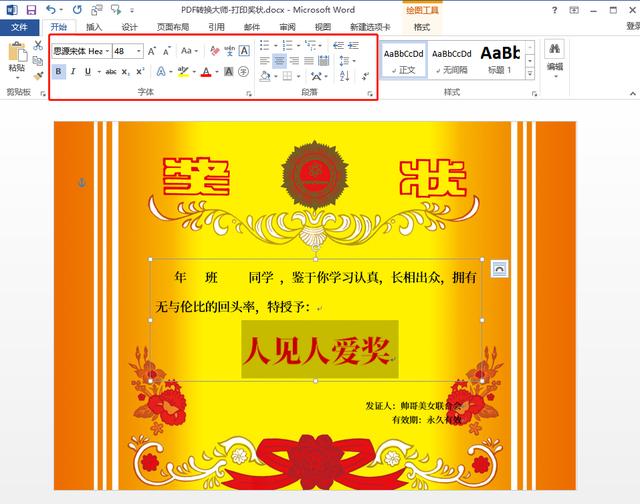
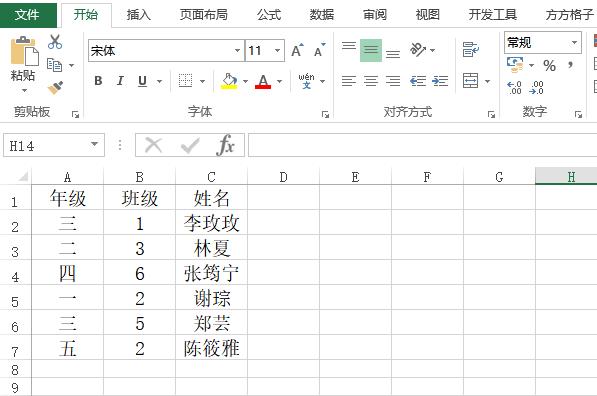
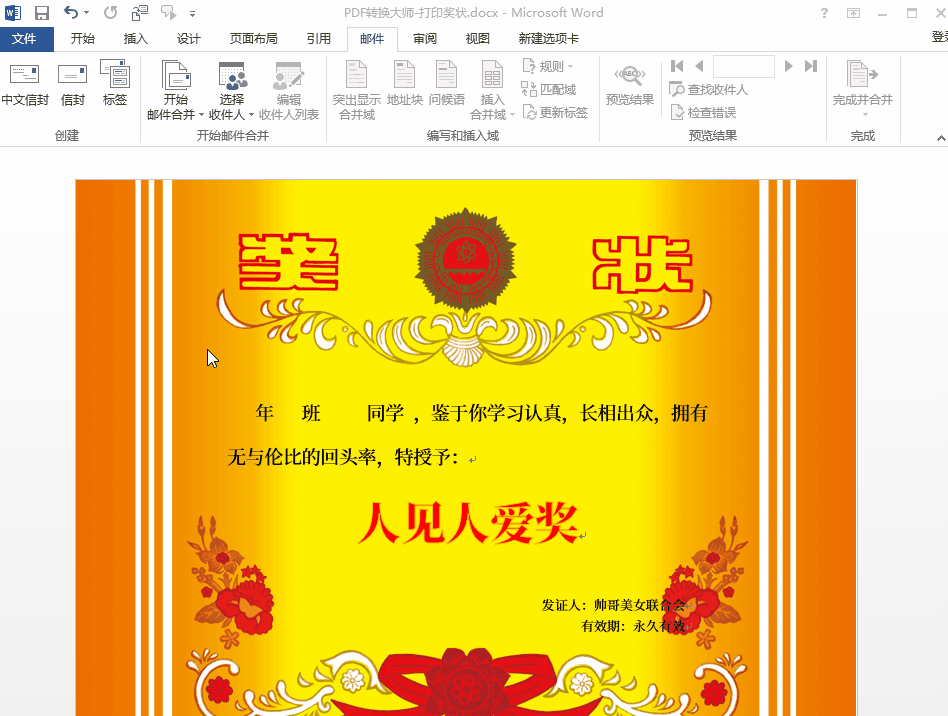

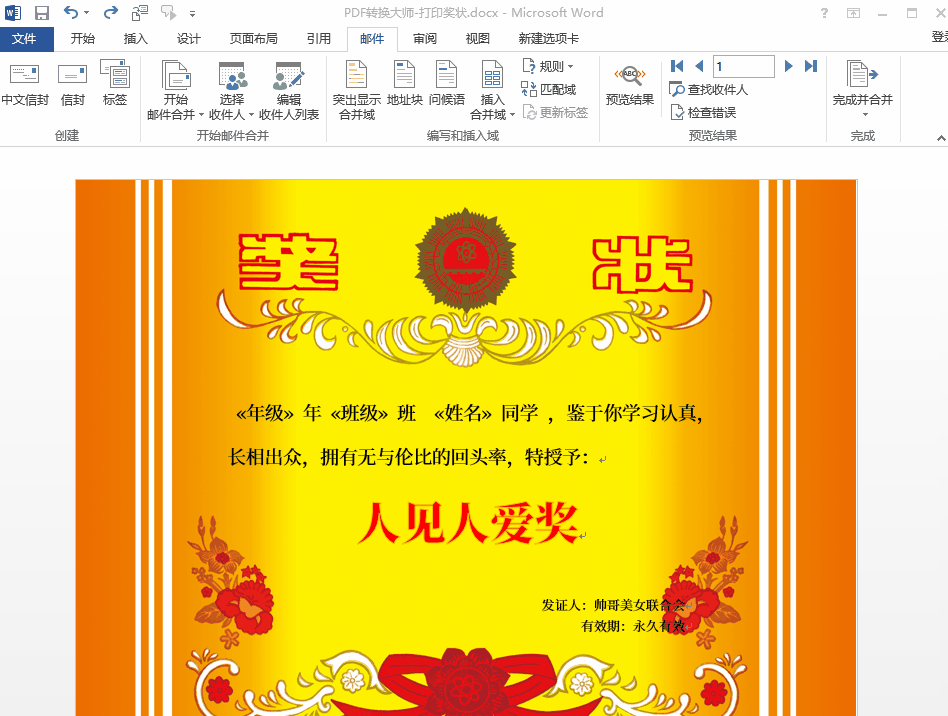

 返回搜狐,查看更多
返回搜狐,查看更多